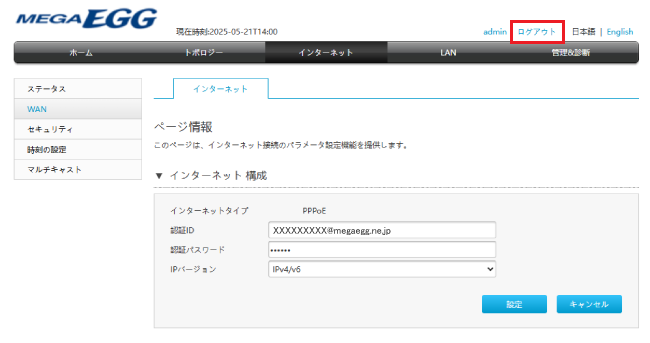- メガ・エッグ 会員サイト
- 会員サポート
- 設定・マニュアル
- Wi-Fi7ルータの親機(H8748Q)の接続・設定
- 光電話ルータ(VA)を使用せずに接続(1ギガ・100メガ)
Wi-Fi7ルータ光電話ルータ(VA)を使用せずに接続
①接続方法

【接続手順】
1. 回線接続装置とWi-Fi7ルータ(親機)の10G WANポートを同梱のLANケーブルで接続する。
2. Wi-Fi7ルータ(親機)の電源プラグをコンセントに差し込み、POWERランプが緑点灯、ステータスランプが消灯になることを確認する。
②設定方法
【接続手順】
-
1. 以下の方法でWi-Fi7ルータ(親機)とPCやスマートフォン、タブレットをWi-Fi接続する。
・QRコードでWi-Fi接続
Wi-Fi7ルータ(親機)に同梱されている「SSIDシール」をご確認のうえ、記載されているQRコードをスマートフォンまたはタブレットで読み取ってください。
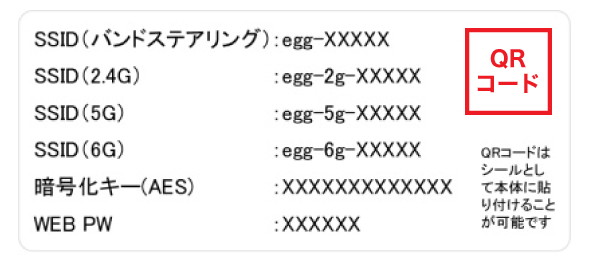
・手動でWi-Fi接続
Wi-Fi7ルータ(親機)本体側面に貼付されているラベルまたは同梱されている「SSIDシール」をご確認のうえ、PCやスマートフォンなどのご利用端末の設定画面から「ネットワーク名(SSID)」を選択し、「パスワード」(または「暗号化キー」)を入力してください。
ルータ本体側面貼付ラベル

SSIDシール
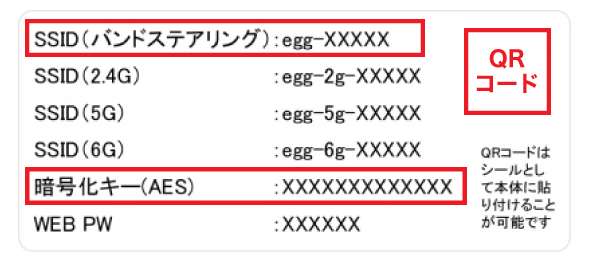
-
2. 設定手順1で接続した端末でWebブラウザのアドレス欄に下記を入力する。
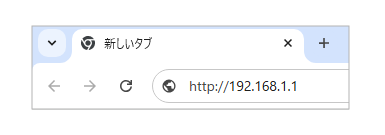
アドレス http://192.168.1.1 -
3. 各項目を入力して【ログイン】をクリックする。
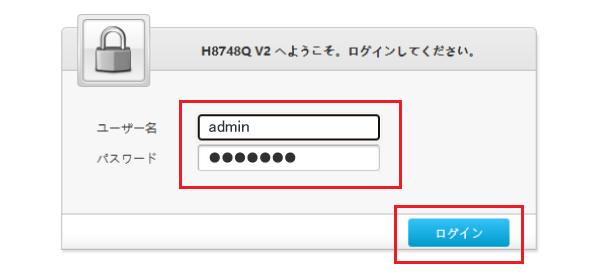
ユーザー名 admin(半角小文字) パスワード ルータ本体のラベルに記載されたWebPW - 初回ログイン時は「パスワード変更」の画面が表示されます。画面の案内に従って設定してください。
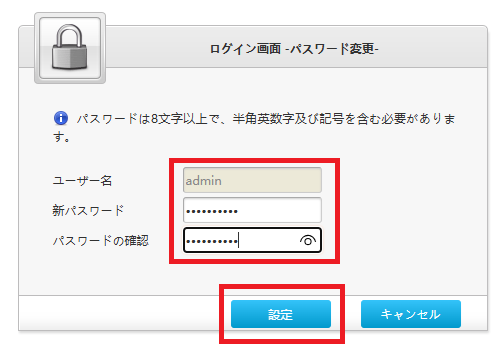
-
4. WAN設定をクリックする。
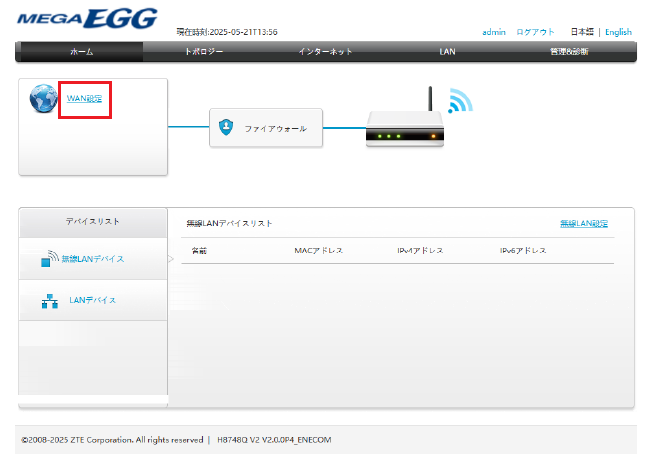
-
5. メガ・エッグから送付されている「登録内容確認書」を参照し、各項目を入力して【設定】をクリックする
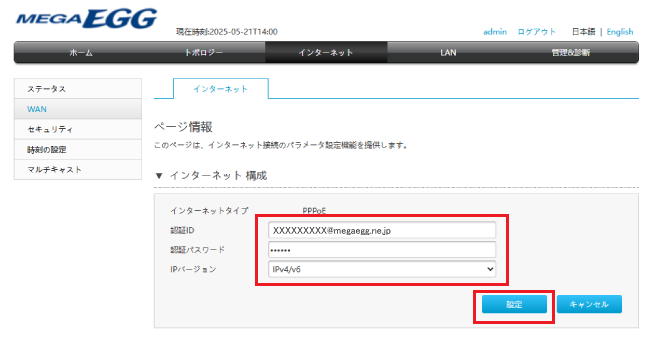
認証ID 登録内容確認書に記載された「認証ID」 認証パスワード 登録内容確認書に記載された「認証パスワード」 IPバージョン IPv4/v6 -
6. 設定完了後は、【ログアウト】をクリックして画面を閉じる